プロダクション後もしくはプロダクション中に出力映像の一部を切り出してクリップを作成することができます。
作成したクリップはソーシャルプラットフォームに簡単に投稿、アップロードすることができます。
クリップ作成機能を使って
- ハイライト映像を作成する
- 短い動画をソーシャルプラットフォームで共有する
- 視聴者の関心を高める
- 作成したクリップをLiveU Studio内で使用する
といったことができます。
クリップは簡単に作成することができます。
- 新しいセッションを作成する。(1)
もしくは作成済みのコントロールルームに入る。(2)
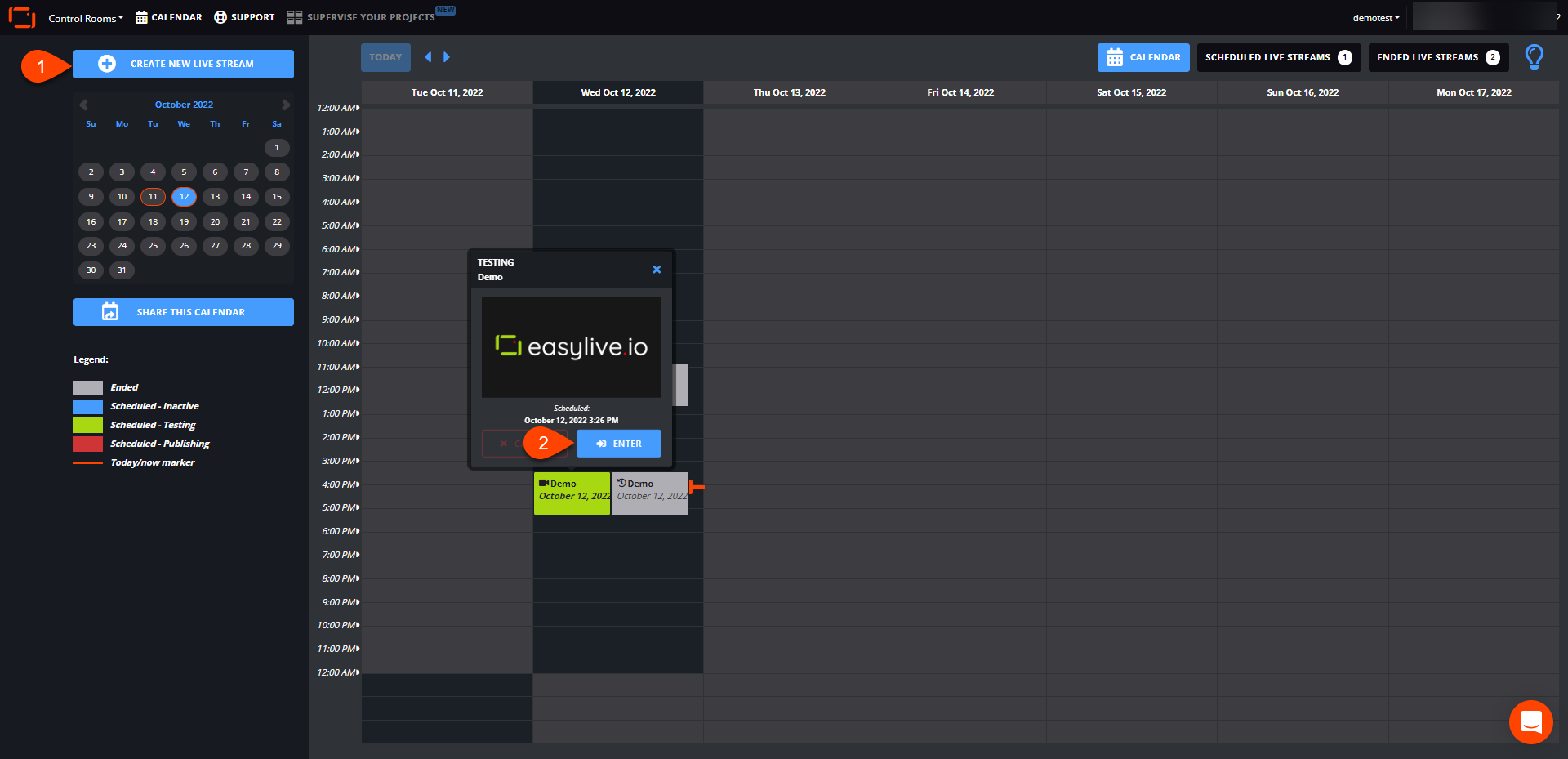
- Publishingフェーズであることを確認します。(3)
-
Recordingを選択します。(4)
クリップ管理画面が開きます。
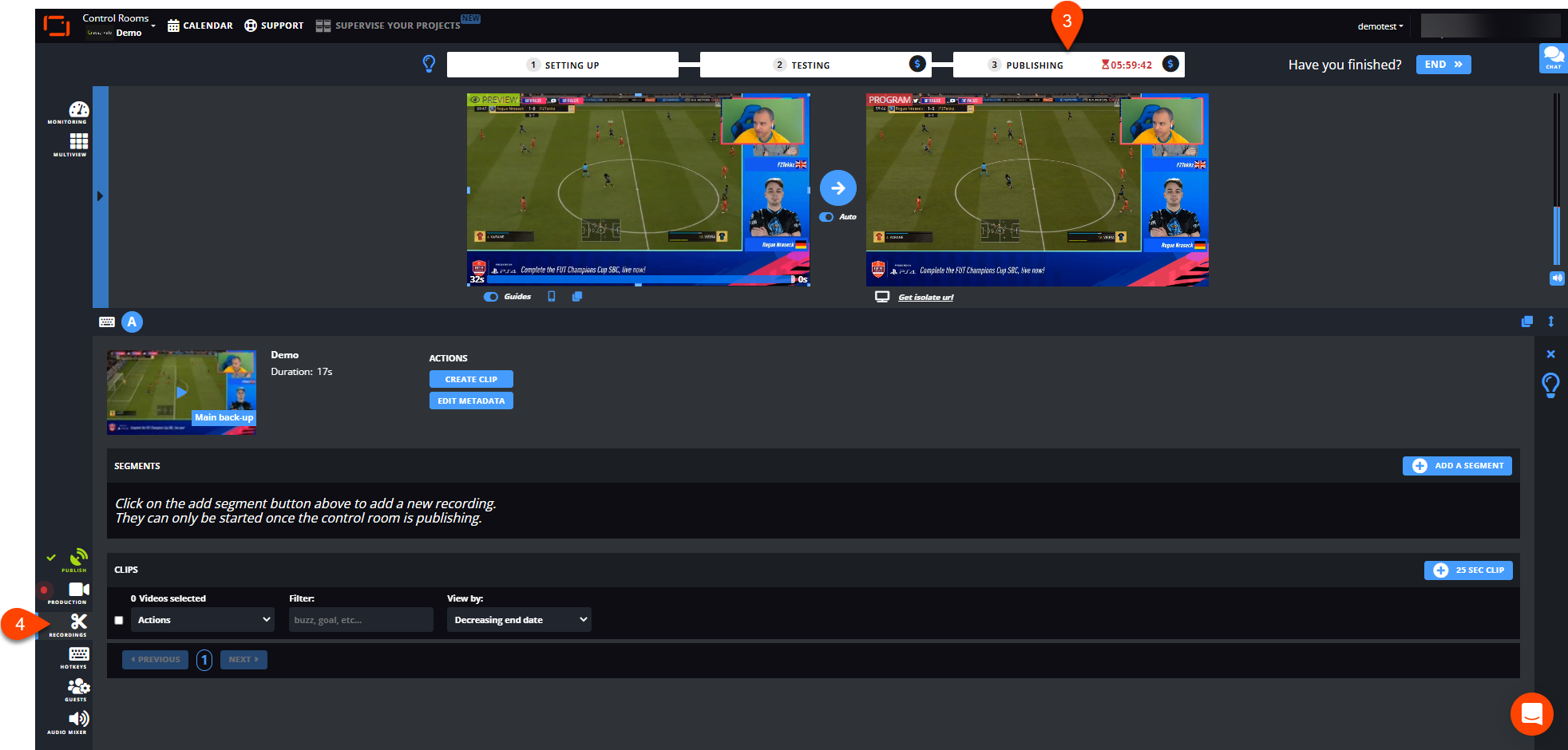
クリップの作成
"25 SEC CLIP"ボタンをクリックすると25秒前からの映像のクリップを作成することができます。

作成されたクリップのリストが表示されます。
下記のことを行うことができます。
- クリップのトリミング
- ソーシャルプラットフォームへの投稿、アップロード
- 入力映像としての利用
- ダウンロード、削除
(重要: バックアップ、クリップの保持時間は48時間です)

クリップのトリミングをしたい場合は"edit event"を選択します。
エディターが開き、イン点、アウト点を選択してトリミングを行うことができます。
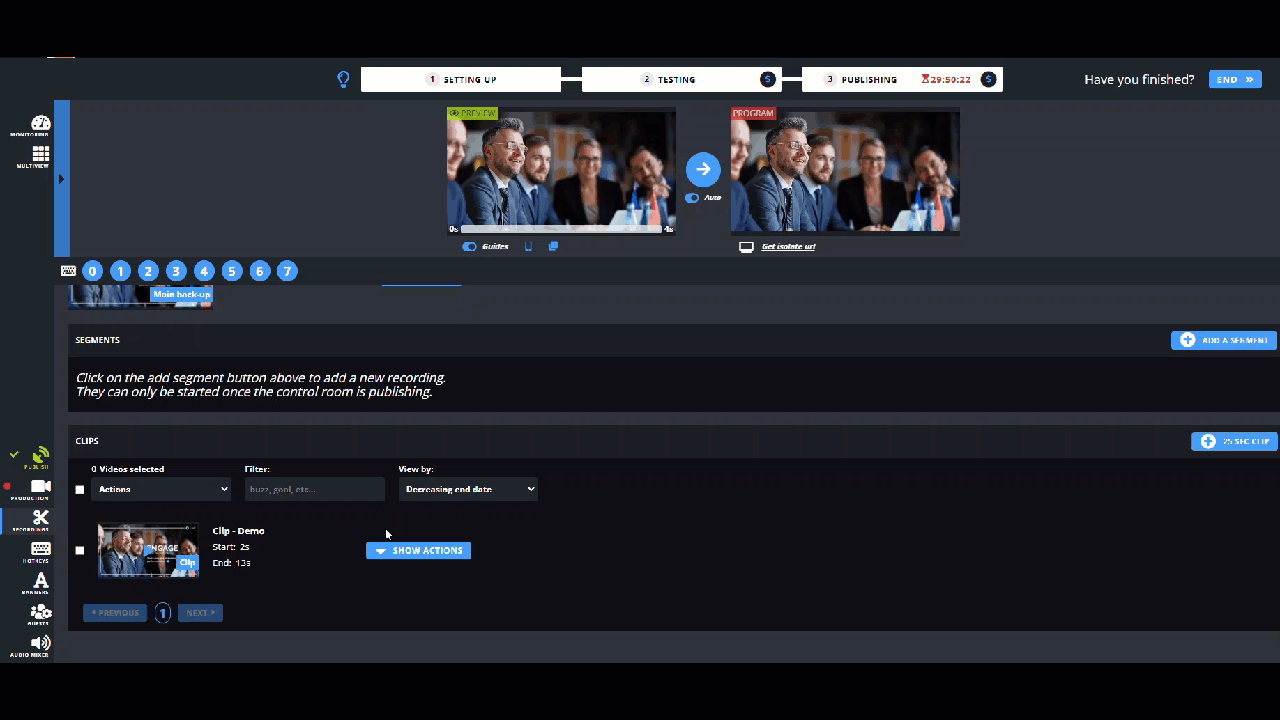
関連情報
お探しの情報は得られましたでしょうか?
お探しの情報が得られなかった場合にはライブチャット(英語)にてLiveU Studioサポートチームにお問い合わせいただけます。